
Waze es una gran aplicación para encontrar las mejores rutas y mantenerse actualizado sobre el tráfico. Sin embargo, cuando Waze no puede conectarse a GPS, puede causar problemas con su navegación. No se preocupe, hay soluciones fáciles para esto.
En esta guía, cubriremos soluciones simples para problemas comunes de Waze, como la congelación de aplicaciones o la pérdida de la señal GPS. Si su GPS no funciona o las alertas de tráfico no se actualizan, simplemente siga los pasos descritos aquí. Con estas soluciones rápidas, volverá a encarrilar a Waze, ayudándole a navegar sin ningún problema.
Parte 1. Posibles razones sobre Waze no conectarse a GPS
Aquí hay algunas razones por las cuales esto ocurre:
Si Waze no puede identificar su ubicación, no podrá darle instrucciones exactas.
Pueden surgir problemas de GPS al usar una versión obsoleta de Waze. Para evitar problemas, asegúrese de actualizar la aplicación.
Waze no puede funcionar correctamente sin una conexión estable a Internet. El rendimiento del GPS de Waze puede sufrir si su conexión es irregular o inexistente.
La operación GPS puede verse afectada si el software en su iPhone está desactualizado o contiene problemas de una actualización reciente. Asegúrese de que el software en su dispositivo esté actual.
See also: ¿No puedes desactivar el porcentaje de batería en iOS 16? ¡Solución rápida para iPhone!
Parte 2. Correcciones rápidas para Waze que no se conectan a GPS
- 1. Verifique la configuración de ubicación
- 2. Alternar el modo de avión
- 3. Reiniciar la aplicación Waze
- 4. Reinicie su dispositivo
- 5. Actualizar Waze
- 6. Verifique los permisos
- 7. Use una aplicación para cambiar su ubicación
1. Verifique la configuración de ubicación
Es posible que Waze no pueda conectarse a GPS debido a la configuración de ubicación, la configuración de la aplicación fuera de fecha o problemas de red. Si no ha permitido que Waze use su ubicación, no funcionará correctamente. Siga estos sencillos pasos para solucionar el problema y recupere su GPS:
En Android:
Paso 1: Haga clic en Configuración rápida o en la barra de notificación. Mantenga presionada el ícono «ubicación» o «geolocalización».
Paso 2: Elija «Aplicaciones de acceso de geodatos». Elija Waze del menú.
Paso 3: Seleccione «permitido solo cuando se usa» o «permitido siempre».
En iOS:
Paso 1: En iOS, ve a la configuración. A continuación, seleccione «Privacidad».
Paso 2: Elija «Servicios de ubicación». Localice Waze y toque.
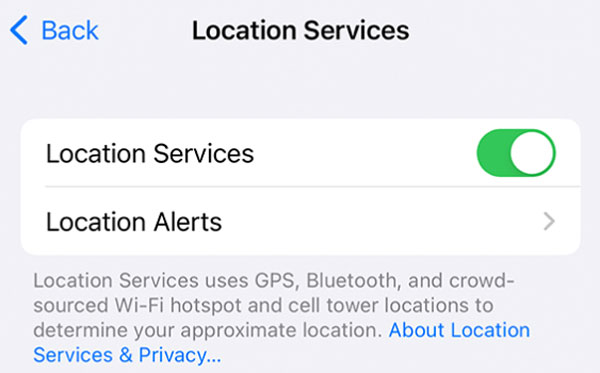
2. Alternar el modo de avión
En ciertos casos, los problemas de conexión GPS pueden solucionarse simplemente apagando el modo avión. Refrescar las conexiones de red de su dispositivo a veces puede resolver pequeños problemas. Pruebe esta solución fácil para restablecer su conexión si Waze tiene problemas para conectarse a GPS para mejorar la funcionalidad de la aplicación.
Paso 1: Para acceder al menú de configuración rápida, deslice hacia abajo desde la parte superior de su pantalla.
Paso 2: Localice y toque el símbolo que dice «modo de avión» (se asemeja a un avión).
Paso 3: Presione el símbolo nuevamente después de un breve retraso para apagarlo.
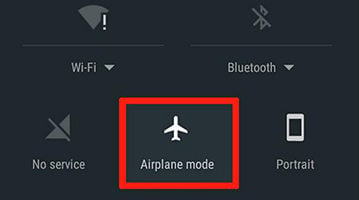
3. Reiniciar Waze
Waze se reinicia con frecuencia para resolver errores transitorios que causan problemas con las conexiones GPS. Puede solucionar cualquier problema a corto plazo y restablecer la conexión GPS de la aplicación reiniciándola.
Paso 1: Para acceder al conmutador de aplicaciones, deslice desde la parte inferior de su pantalla o haga doble clic en el botón de inicio. Waze puede cerrarse deslizando.
Paso 2: Haga clic en el icono de la aplicación Waze en su pantalla de inicio para iniciarlo nuevamente.
Paso 3: Después de que Waze se haya abierto, asegúrese de que tenga una buena conexión con el GPS.

4. Reinicie su dispositivo
Los problemas de Waze GPS se encuentran entre los muchos problemas relacionados con el sistema que con frecuencia se solucionan simplemente reiniciando su iPhone. Reiniciar el dispositivo es una recuperación rápida para el problema «Waze No GPS», que muchos usuarios en Reddit y otros sitios han descubierto.
Paso 1: Mantenga presionada el volumen o los botones laterales para ver el control deslizante apagado.
Paso 2: Deslice el control deslizante para apagar su iPhone.
Paso 3: Espere unos 30 segundos para asegurarse de que esté completamente apagado.
Paso 4: Presione el botón lateral y siga sosteniéndolo hasta que aparezca el logotipo de Apple.
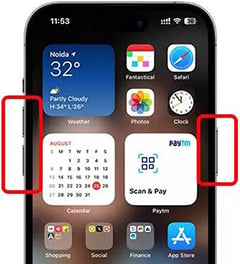
5. Actualizar Waze
Las actualizaciones de Waze pueden solucionar muchos problemas, incluidos problemas con la conectividad GPS. El rendimiento de la aplicación con frecuencia mejora y los problemas se solucionan con nuevos lanzamientos. Waze puede arreglarse rápidamente para verificar las actualizaciones si algo no funciona correctamente.
Paso 1: Inicie la tienda de aplicaciones en su iPhone. Después de tocar el ícono de búsqueda, ingrese «Waze».
Paso 2: La aplicación Waze tendrá un botón «Actualización» al lado si hay una nueva versión disponible. Dale un toque.
Paso 3: Dé el tiempo de actualización para instalar y descargar.
6. Verifique los permisos
Waze no puede establecer una conexión con GPS porque no tiene permiso para acceder a su posición. Waze necesita la autorización requerida para solucionar problemas con las conexiones GPS.
Paso 1: Abra la aplicación Configuración de su iPhone. Haga clic o toque «Privacidad y seguridad».
Paso 2: Asegúrese de que los «servicios de ubicación» se enciendan aprovechandolo.
Paso 3: Localice Waze en la lista de aplicaciones desplazándose hacia abajo.
Paso 4: Para asegurarse de que Waze tenga acceso a su ubicación, toque y elija «Mientras usa la aplicación» o «todo el tiempo».
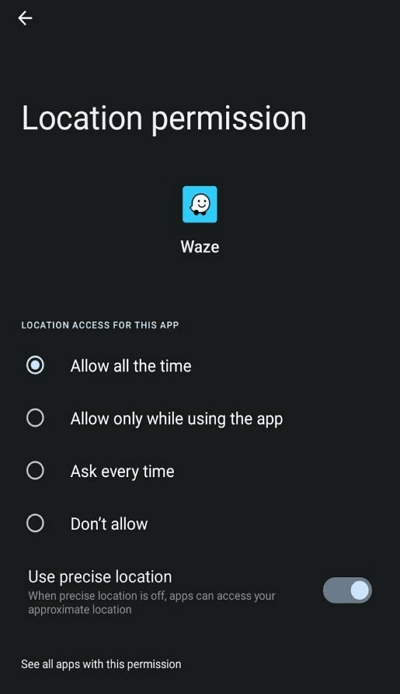
7. Use una aplicación para cambiar su ubicación
Con la poderosa efectividad de ITOOLTAB Anygo ubicación cambiante, puede administrar fácilmente su configuración de ubicación. Es perfecto para resolver problemas como «Waze no conectarse al GPS» porque le permite imitar su ubicación GPS.
Anygo proporciona una solución directa y eficiente para moverse digitalmente y solucionar problemas de ubicación basados en la ubicación. Con funciones como simulación de movimiento automático y suplantación de ubicación, puede asegurarse de que sus juegos y aplicaciones funcionen sin problemas.
itooltab anygo
El mejor cambiador de ubicación para iOS/Android
Pruébalo gratis
Comprar ahora
Pruébalo gratis
Comprar ahora
Pruébalo gratis
Comprar ahora
Pruébalo gratis
Comprar ahora
Disponible para:
168,282 La gente lo ha descargado.
- Cambiador de ubicación de iPhone/iPad de primer nivel sin jailbreak.
- GPS de Uber falso en dispositivos Android e iOS.
- Simule el movimiento GPS a lo largo de cualquier camino personalizado con joystick.
- Apoye completamente el último iOS 18/Android 15.
- Recopile e importe archivos de ruta GPX populares para el próximo uso.
Paso 1 Descargue e instale iTooltab Anygo en su PC desde su sitio web.
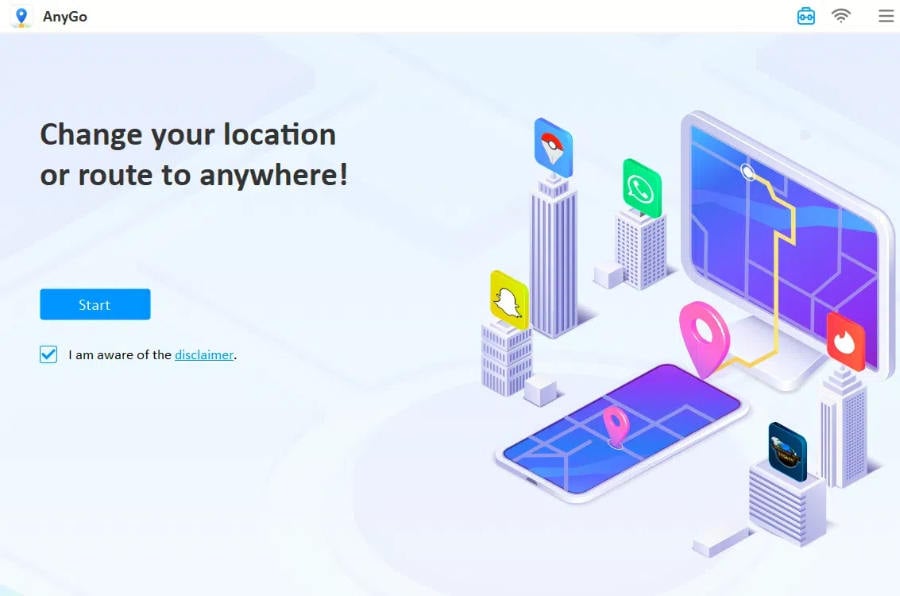
Paso 2 Inicie An ANYGO y seleccione el sistema operativo para su dispositivo y adhiera a las indicaciones que se muestran en la pantalla.

Paso 3 Use la función Joystick para hacer o haga clic en el mapa para establecer una nueva posición.
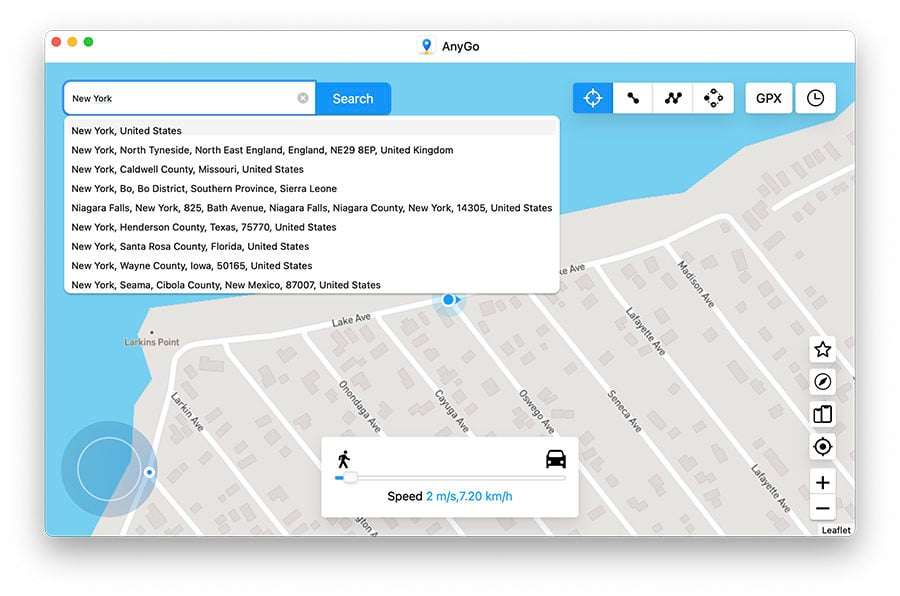
Paso 4 Haga clic en «Ir» para que los cambios entren en vigencia después de establecer la ubicación.
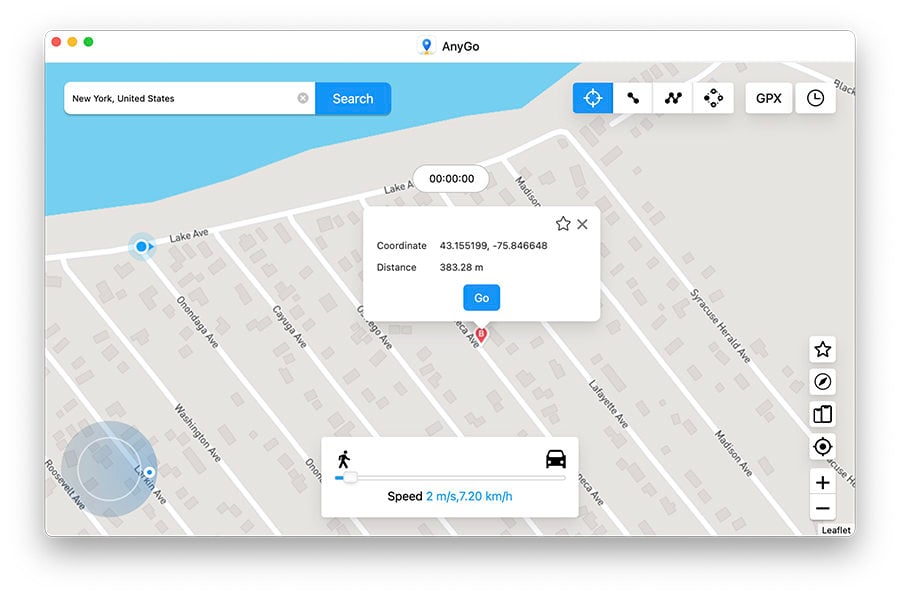
Nota: (Formas más fáciles) ¿Cómo compartir su ubicación en Waze?
Sabe más: ¿Por qué Waze sigue diciendo «No GPS»
En términos generales, el mensaje persistente de «GPS» de Waze indica que está teniendo problemas para encontrar una señal confiable. Los errores de aplicaciones, los problemas de red o los permisos de ubicación podrían ser la causa de esto. Al solucionar problemas, puede garantizar que Waze reciba datos precisos simulando su posición con una herramienta como Itooltab Anygo.
Palabras finales
Gestionar Waze Si bien puede ser molesto cuando se pierde GPS, hay algunas soluciones fáciles que puede intentar. Estas acciones pueden ayudar a que su GPS vuelva a funcionar y se ejecute, desde reiniciar la aplicación y el dispositivo hasta la actualización de Waze y verificar los permisos.
La ubicación de Anygo es una solución sofisticada para tener en cuenta que Waze no se conecta al GPS. Puede controlar eficiente y fácilmente su ubicación GPS con la ayuda de este programa. Puede asegurarse de que usar Waze sea fácil y sin problemas al prestar atención a estos punteros.
